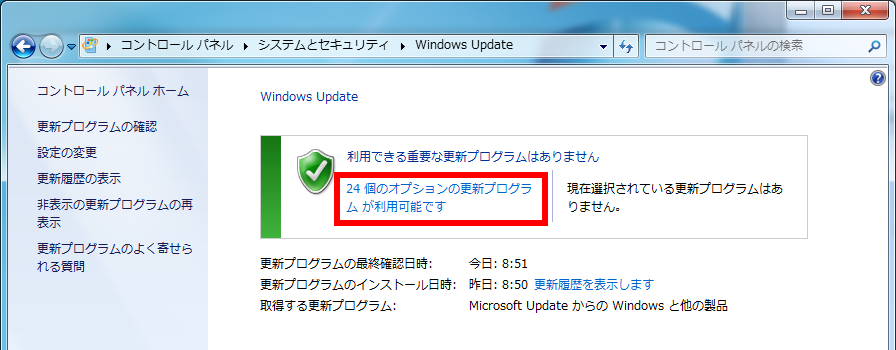Windows Update で非表示にした更新プログラムを再表示する方法 ( Windows 7 )
| 対象 OS | Windows 7 |
|---|
- カテゴリー :
-
- トップカテゴリー > 症状から選ぶ > 設定・操作の手順
- トップカテゴリー > 製品から選ぶ > デスクトップパソコン
- トップカテゴリー > 製品から選ぶ > ノートパソコン
- トップカテゴリー > 製品から選ぶ > タブレット(Windows)
- トップカテゴリー > 製品から選ぶ > 小型パソコン(スティック・NUC)
回答
はじめに
この FAQ について
この FAQ では、Windows Update で非表示にした更新プログラムを再表示する方法を説明します。
事前確認
Windows Updateの 「 重要な更新プログラム 」 は、セキュリティ上で重要な更新プログラムのため、
非表示に設定せずにインストールすることをおすすめします。
非表示に設定せずにインストールすることをおすすめします。
操作手順
Windows Update で非表示にした更新プログラムを再表示する手順
- [ スタート ] → [ コントロール パネル ] をクリックします。
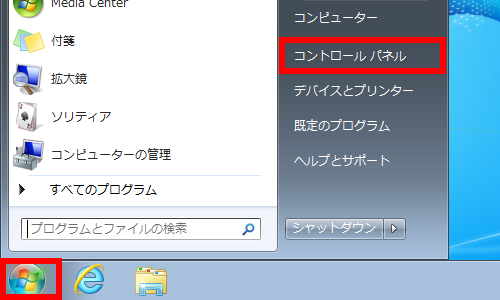
- 「 コントロール パネル 」 が表示されます。
表示方法が 「 カテゴリ 」 になっていることを確認し、 [ システムとセキュリティ ] をクリックします。
※ 表示方法がアイコンの場合は [ Windows Update ] をクリックし、手順 4 へ進みます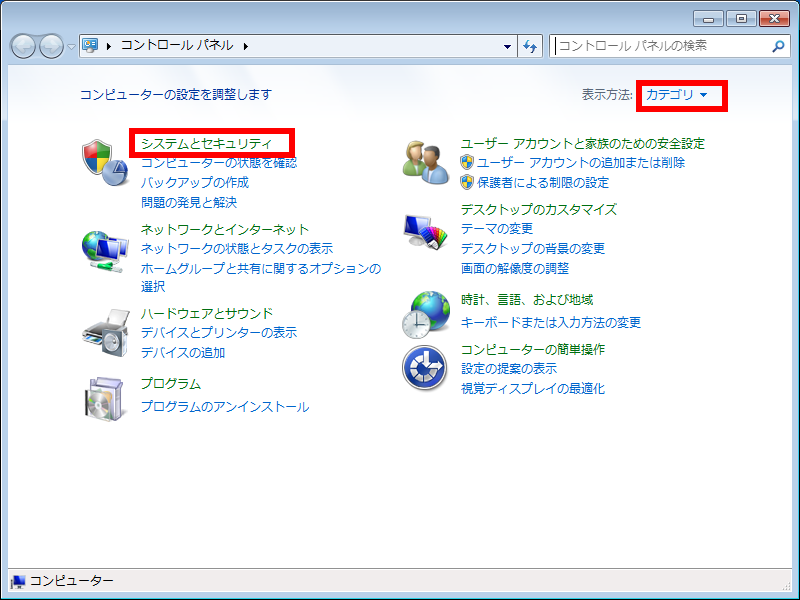
- [ Windows Update ] をクリックします。
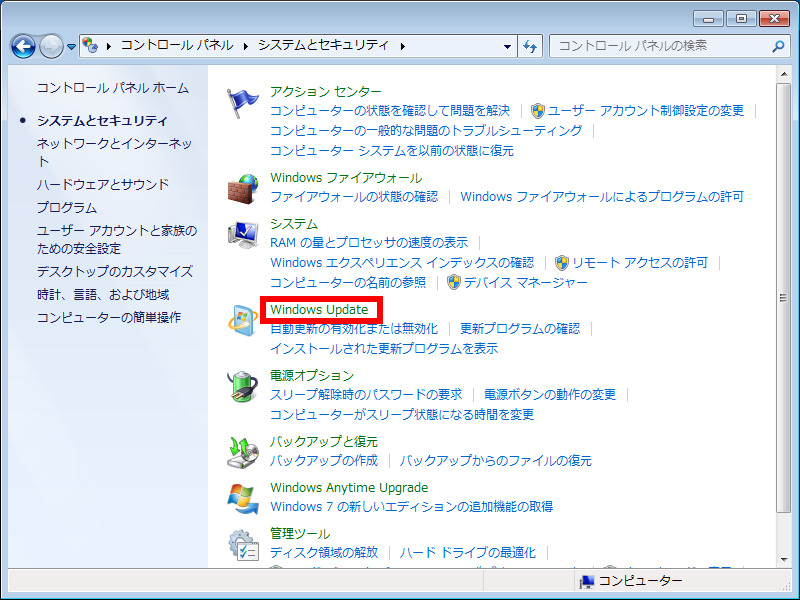
- 「 Windows Updat e」 が表示されます。
[ 非表示の更新プログラムの再表示 ] をクリックします。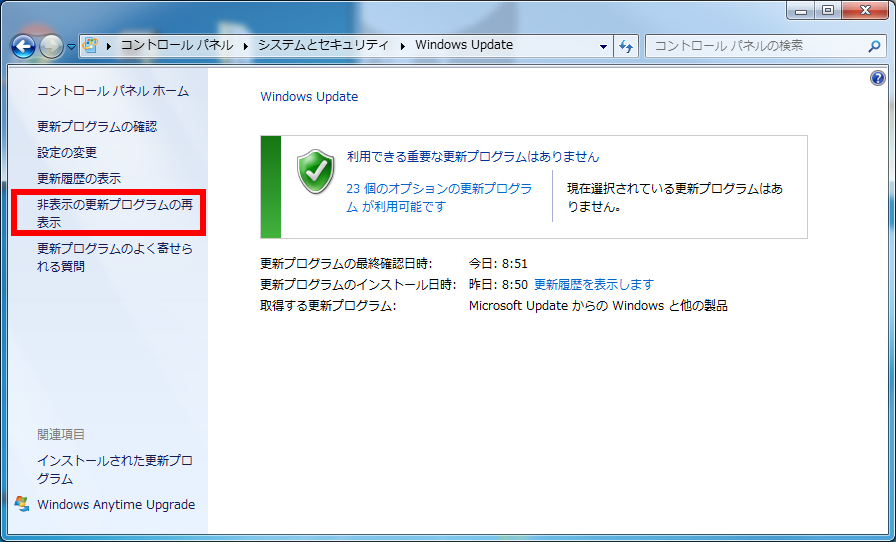
- 「 非表示の更新プログラムの再表示 」 が表示されます。
[ 再表示したい更新プログラム ] にチェックを入れて、 [ 再表示(R) ] をクリックします。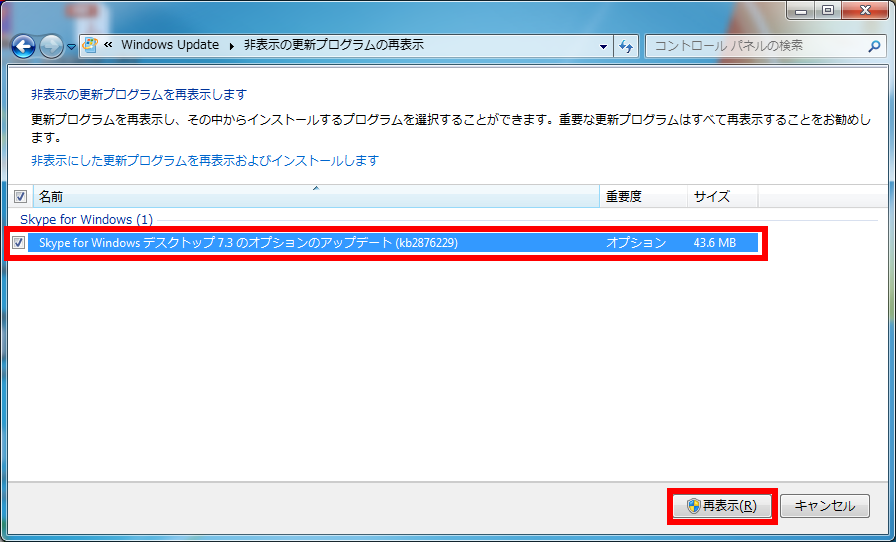
- 利用可能な 「 更新プログラム 」 が増えたことを確認します。